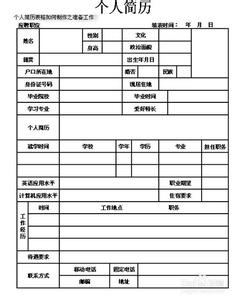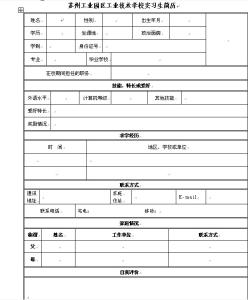我们最常使用excel制作简历表格,那你知道具体的步骤是怎样的吗?下面是小编为大家带来的个人简历表格制作步骤,相信对你会有帮助的。
个人简历表格的方法(一)
1、 建立一个10行、2列的表格,表格宽度600像素,边框粗细1、单元格边距0、单元格间距2
2、 将表格的背景设置为白色
3、 将第三行分为两列,
4、 将第一行的背景色设置为#B2C4A3,高度设置为30,
5、 将第二行的背景色设置为#546C50,高度设置为40,
6、 将第三行第一个单元格设置宽度480,高260,第二个单元格设置宽度260,高260
7、 在第三行第一个单元格插入一个5行、3列的表格a,边框粗细0、单元格边距0、单元格间距3,表格宽度80%
8、 选中新插入表格的第一列,宽40%,高30,第一列颜色#546C44,www.wdjl.net 第二列颜色#B0C4A2
9、 在第四行第一个单元格插入一个4行、2列的表格b,边框粗细0、单元格边距0、单元格间距3,表格宽度90%
10、 设置新插入的表格b的第一行的第一个单元格 宽25%,高30,颜色#546C44
11、 合并表格b的第二行的单元格,高度80
12、 在表格b的第二行插入一个表格,1行、1列、宽度80%,边框粗细0、单元格边距5、单元格间距0,高度45
13、 5、6、7行重复10-12步,或者直接复制
14、 将最后一行高度40、颜色#546C44
15、最后把第一行的标题栏设置成16号字体、加粗显示。
个人简历表格的方法(二)
1、 建立一个8行、1列的表格,表格宽度700像素,边框粗细0、单元格边距0、单元格间距3
2、 将表格的背景设置为白色
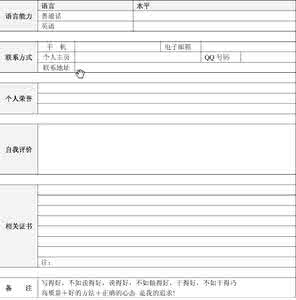
3、 将第三行分为两列,
4、 将第一行的背景色设置为#B0C4A2,高度设置为30,
5、 将第二行的背景色设置为#546C44,高度设置为40,
6、 将第三行第一个单元格设置宽度450,高250,第二个单元格设置宽度250,高250
7、 在第三行第一个单元格插入一个6行、2列的表格a,边框粗细0、单元格边距0、单元格间距3,表格宽度80%
8、 选中新插入表格的第一列,宽30%,高30,第一列颜色#546C44,www.jianli-sky.com 第二列颜色#B0C4A2
9、 在第四行第一个单元格插入一个2行、2列的表格b,边框粗细0、单元格边距0、单元格间距3,表格宽度90%
10、 设置新插入的表格b的第一行的第一个单元格 宽25%,高30,颜色#546C44
11、 合并表格b的第二行的单元格,高度60
12、 在表格b的第二行插入一个表格,1行、1列、宽度80%,边框粗细0、单元格边距5、单元格间距0,高度45
13、 5、6、7行重复10-12步,或者直接复制
14、 将最后一行高度40、颜色#546C44
成品如下
 爱华网
爱华网